Povoľte DNS cez HTTPS v systéme Windows 11, známy aj ako DoH
DNS cez HTTPS môžete povoliť v systéme Windows 11 pomocou štyroch metód preskúmaných v tomto príspevku. Spoločnosť Microsoft aktualizovala aplikáciu Nastavenia, takže túto funkciu je teraz jednoduché nakonfigurovať pomocou niekoľkých kliknutí.
Reklama
DNS-over-HTTPS (DoH) je moderný bezpečnostný protokol pre internet. Myšlienkou je chrániť súkromie a bezpečnosť používateľov pomocou šifrovania údajov DNS prenášaných medzi klientskymi a serverovými zariadeniami. To vylučuje útoky typu man-in-the-middle, pretože DoH používa HTTPS. To si vyžaduje server s podporou DoH na riešenie šifrovaných DNS dotazov prichádzajúcich od používateľov.
Tento príspevok vám ukáže rôzne spôsoby, ako povoliť DoH v systéme Windows 11.
Ako povoliť DNS cez HTTPS v systéme Windows 11 (DoH)
- Otvor Aplikácia Nastavenia stlačením tlačidla Vyhrať + ja kľúče.
- Otvor Sieť a internet stránku.
- Klikni na Vlastnosti tlačidlo na pravej strane.

- Na ďalšej stránke kliknite na Upraviť tlačidlo pod Priradenie servera DNS.
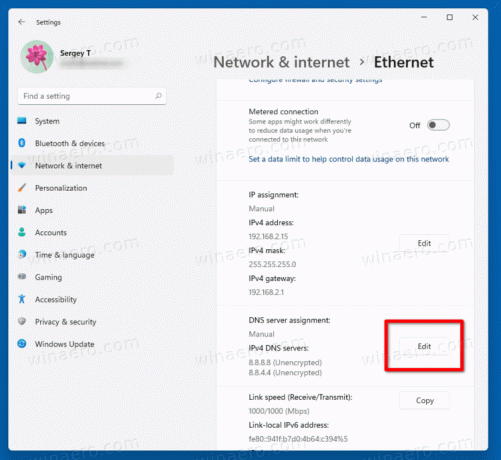
- Vyberte Manuálny z rozbaľovacieho zoznamu v hornej časti stránky.
- Pomocou nižšie uvedenej referenčnej tabuľky zadajte adresy serverov DNS, ktoré podporujú DoH.
- Vyberte Iba šifrované (DNS cez HTTPS) z v Preferované šifrovanie DNS a Alternatívne šifrovanie DNS rozbaľovacie ponuky.
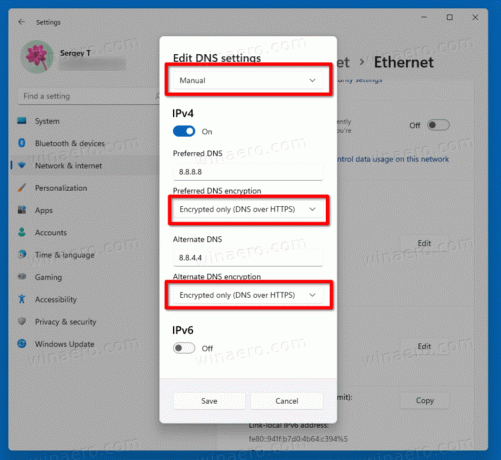
- Ak vaše pripojenie podporuje IPv6, zopakujte predchádzajúce kroky pre jeho konfiguráciu.
- Nakoniec kliknite na Uložiť tlačidlo.
Skončil si. Ak chcete skontrolovať, či funkcia DoH skutočne funguje na vašom zariadení, prejdite nadol v obsahu Sieť a internet > Vlastnosti stránku. Vedľa položky by ste mali vidieť „Zašifrované“. Adresa DNS hodnotu.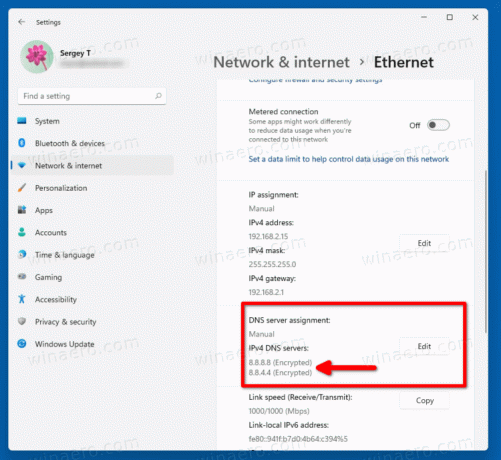
Cez HTTPS servery môžete použiť nasledujúce verejné DNS.
Zoznam verejných serverov DNS, ktoré podporujú DoH
| Vlastník servera | adresy IPv4 | adresy IPv6 |
| Cloudflare | 1.1.1.1 1.0.0.1 |
2606:4700:4700::1111 2606:4700:4700::1001 |
| 8.8.8.8 8.8.4.4 |
2001:4860:4860::8888 2001:4860:4860::8844 |
|
| Quad9 | 9.9.9.9 149.112.112.112 |
2620:fe:: fe 2620:fe:: fe: 9 |
Alternatívnou metódou je povoliť DoH v registri. Použite ho, ak z nejakého dôvodu zlyhá vyššie uvedená metóda alebo ak aplikácia Nastavenia nefunguje vo vašej relácii.
Zapnite DNS cez HTTPS v registri
- Stlačte Win + R a zadajte
regeditv poli Spustiť a stlačte kláves Enter. - V Editore databázy Registry prejdite na nasledujúcu cestu.
HKEY_LOCAL_MACHINE\SYSTEM\CurrentControlSet\Services\Dnscache\Parameters. - Vpravo upravte alebo vytvorte novú 32-bitovú hodnotu DWORD Povoliť AutoDoh.
- Nastavte jej hodnotu na
2.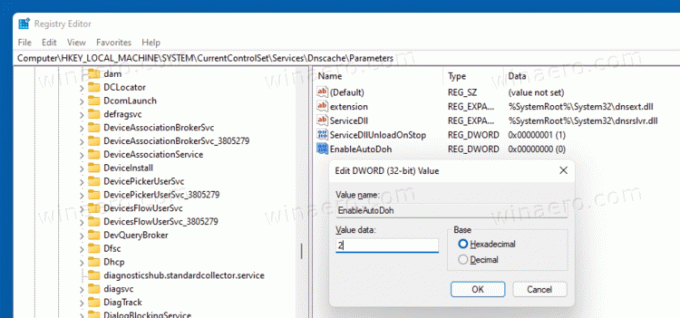
- Reštartujte Windows 11.
Tým sa aktivuje DNS cez HTTPS, takže systém Windows začne odosielať a prijímať prenos DNS cez zabezpečené, šifrované servery. Musíte však zadať správnu adresu servera DNS. Opäť použite jeden server uvedený vo vyššie uvedenej tabuľke.
Tu je návod, ako môžete zmeniť adresu servera DNS v systéme Windows 11 bez použitia aplikácie Nastavenia.
Po povolení DoH zmeňte adresu servera
- Stlačte Win + R a zadajte
ovládaniedo poľa Spustiť a potom stlačte Zadajte. Tým sa otvorí klasická aplikácia Ovládací panel. - Ísť do Ovládací panel\Sieť a Internet\Centrum sietí a zdieľania.
- Vpravo kliknite na Zmeňte vlastnosti adaptéra.
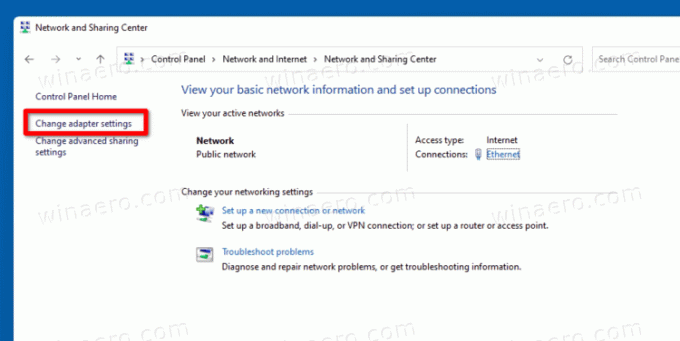
- Tým sa otvorí Sieťové pripojenia dialóg. Dvakrát kliknite na svoje sieťové pripojenie.
- Kliknite Vlastnosti v nasledujúcom okne.

- In Vlastnosti adaptéra, vyberte Internetový protokol verzie 4 (TCP/IPv4) a kliknite na položku Vlastnosti tlačidlo.
- Vyberte možnosť "Použite nasledujúce adresy serverov DNS:"na generál tab. Zadajte adresu servera DNS, ktorý podporuje DoH.

- Ak konfigurácia vašej siete zahŕňa IPv6, zadajte servery IPv6 pre Internetový protokol verzie 6 (TCP/IPv6) možnosť.
- Kliknite OK na uplatnenie zmeny.
Skončil si.
